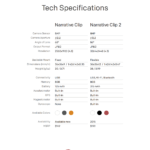Ich habe den Narrative-Clip getestet.
Was ist der Narrative Clip?
Ursprünglich hieß das Gerät „Memeto“, dabei handelt es sich um eine kleine Kamera, die man auf das Hemd, die Jacke, oder sonst wohin stecken könnte.
Die Kamera ist eine „life-logging“ Kamera und macht alle 30 Sekunden einen Schnappschuss.
Die Kamera erkennt automatisch, wie sie getragen wird und passt das Bild auch dementsprechend an.
Die Bedienung ist eigentlich ganz einfach.
Man steckt den Narrativeclip per USB an den Computer an, der Akku des Clips wird dabei automatisch aufgeladen und wenn man die Narrative Uploader auf dem Computer installiert hat, werden die Bilder auch gleich in die Narrative Cloud hochgeladen. Wahlweise kann man dies auch deaktivieren und die Bilder direkt auf der Festplatte abspeichern. Oder man speichert die Bilder auf der Festplatte und in der Narrative Cloud.
In der Cloud werden die Bilder dann bearbeitet, GPS Daten (falls verfügbar) hinzugefügt, und es wird eine Timeline aufgebaut, die man sich dann mit der Narrative App auf dem Smartphone (iOS/Android) ansehen kann.
Wer keine Cloud verwenden will, kann mit dem Narrative Uploader die Bilder auf die Festplatte übertragen, hat aber dann im Nachhinein viel Arbeit vor sich, da keine Meta/Efix Daten zu den Bildern hinzugefügt werden. – Es gibt nur Extra Files im JSON Format.
Vorteile:
Nachteile:
- Position des Bildes: Wenn man nicht aufpasst, kann es sein, dass die Kamera die Decke fotografiert und nicht nach Vorne sieht.
- Die Fotos in der Cloud sind (derzeit) nur über die Narrative App für Android und iOS ersichtlich, es gibt keine Möglichkeit sich die Fotos auf dem Desktop-Computer anzusehen, da es an einer dementsprechenden Webseite mangelt.
- Fotos, die direkt auf die Festplatte übertragen wurden, haben absolut keine Meta Daten. Das heißt, sie haben alle das selbe Datum und man kann nicht nachvollziehen, wann das jeweilige Foto überhaupt geschossen wurde. – GPS Daten gibt es auch keine. (Für mich ist das ein sehr großer Minuspunkt, da ich meine Fotos woanders absichern will)
- Bildqualität ist so „Naja…“ – Es hängt davon ab, ob das Bild in Bewegung gemacht wird, oder ob man währenddessen gerade steht, oder sitzt.
- Der Preis ist zu hoch 279 US Dollar bzw. 201 Euro sind für diese Mängel einfach zu hoch. Wenn diese Mängel beseitigt wurden, halte ich den Preis jedoch für fair.
Bin ich hier zu streng?
Möglich, jedoch sind diese Probleme sehr… unerwartet.
Gut, ich erwarte mir nicht besonders viel bei der Bildqualität, aber dass die Bilder nicht einmal mit Meta Daten versehen werden und somit chaotisch angeordnet sind, wenn ich sie direkt auf den PC übertrage, ist für mich nicht akzeptabel.
Dennoch gebe ich die Hoffnung nicht auf, dass dies mit einen Software Update gelöst wird, denn möglich wäre es und ein großer Aufwand wäre es auch nicht.
Wie kann man die Bilder nun mit korrekten Daten auf den PC/Sonstwohin übertragen?
Ich möchte in diesen Beispiel die Fotos auf Google+ haben, da dort die Fotos noch einmal optimiert bzw. verbessert werden (automatische Helligkeits- und Farbanpassung, etc. kurz: #AutoAwesome).
Zuerst muss ich über das Programm Narrative Uploader auf dem PC die Fotos vom Clip auf den PC bzw. in die Narrative Cloud übertragen.
Danach muss ich die Narrative App auf dem Smartphone öffnen und jedes Foto einzeln auswählen (es gibt kein „Select All“) und dann „Save to phone“ auswählen. – Ab hier werden sie automatisch zu Google+ hochgeladen, mit den korrekten Aufnahmedatum und GPS Daten (falls vorhanden).
Statt „Save to phone“, kann man natürlich auch ein anderes Ziel auswählen. Nichts desto trotz ist es ein umständlicher Weg, nur damit die Fotos ihr korrektes Aufnahmedatum haben, was eigentlich selbstverständlich sein müsste.
Die Idee ist gut, aber vom Kauf würde ich derzeit abraten, bis sie die Software verbessert haben, Hardwareseitig ist das Gerät auch (relativ) in Ordnung.
PS: Die Entwickler scheinen das Problem zu kennen, es gibt zumindest mehrere Leute, die dies bemängeln.
 Ich möchte dennoch kurz (ganz kurz) zusammen fassen, was anders ist beim Narrative Clip 2:
Ich möchte dennoch kurz (ganz kurz) zusammen fassen, was anders ist beim Narrative Clip 2: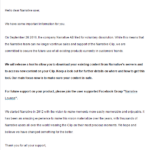 Spielt aber irgendwie keine große Rolle, denn wie „Narrative AB“ – die Firma hinter dem Narrative Clip- per E-Mail an seine User mitteilte, lösen sie sich auf.
Spielt aber irgendwie keine große Rolle, denn wie „Narrative AB“ – die Firma hinter dem Narrative Clip- per E-Mail an seine User mitteilte, lösen sie sich auf.